小编告诉你如何隐藏文件扩展名
分类:windows7教程 发布时间:2017-09-07 16:55:35
很多朋友都想要知道隐藏文件扩展名的方法是什么,其实隐藏文件扩展名的方法是非常简单的,小编我用了5步就可以完成,如果大家对这个内容感兴趣的话,接下来小编将分享如何隐藏文件扩展名的小技巧给大家,希望可以帮助到大家。
隐藏文件扩展名不那么方便大家修改文件格式,万一手误的将文件格式更改,就导致了文件无法正常读取,所以了将其隐藏起来,那如何隐藏文件扩展名呢?接下来将由小编带给大家隐藏文件扩展名的小技巧。希望可以帮助到大家。
win7隐藏文件扩展名教程
打开我的电脑,找到菜单栏上的【工具】并左键点击
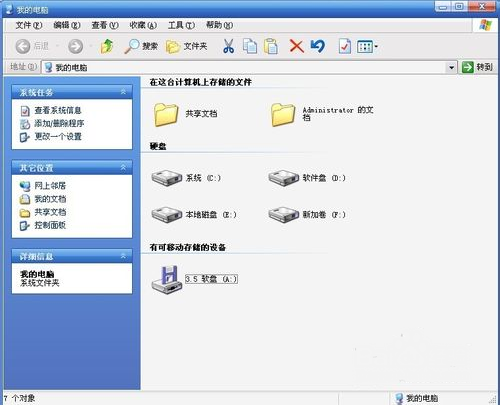
隐藏扩展名界面1
小窗口中找到【文件夹选项】,左键选择
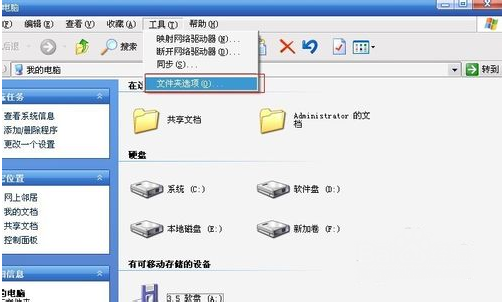
隐藏扩展名界面2
接着会弹出一个文件夹选项窗口,找到【查看】选项并左键点击
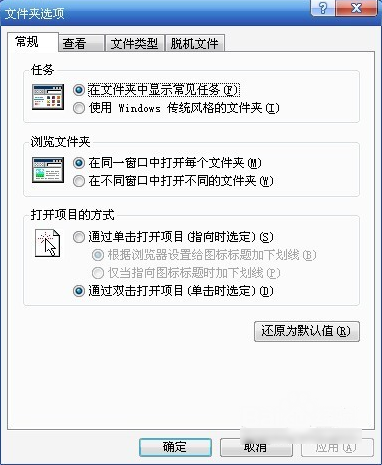
隐藏扩展名界面3
可以看到有文件夹视图,高级设置,我们看到高级设置中下来找到【隐藏文件】
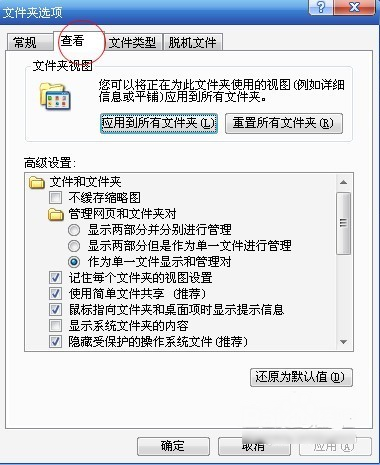
隐藏扩展名界面4
找到【隐藏已知文件类型的扩展名】没有勾选则意味没有隐藏
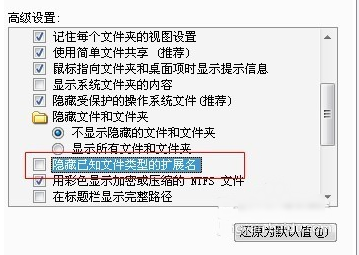
隐藏扩展名界面5
我们将此选项勾选即可,这样文件类型的扩展名就会被隐藏起来了
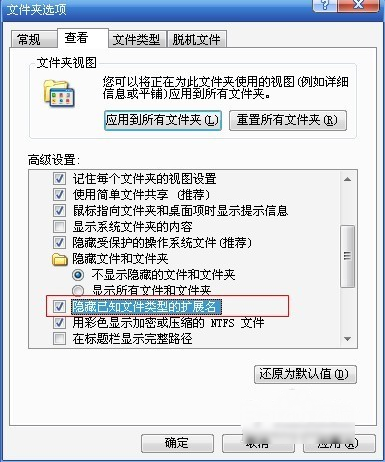
隐藏扩展名界面6
以上就是隐藏文件扩展名方法了,你也觉得很简单是吧。感兴趣可以去试一试哦。






 立即下载
立即下载







 魔法猪一健重装系统win10
魔法猪一健重装系统win10
 装机吧重装系统win10
装机吧重装系统win10
 系统之家一键重装
系统之家一键重装
 小白重装win10
小白重装win10
 杜特门窗管家 v1.2.31 官方版 - 专业的门窗管理工具,提升您的家居安全
杜特门窗管家 v1.2.31 官方版 - 专业的门窗管理工具,提升您的家居安全 免费下载DreamPlan(房屋设计软件) v6.80,打造梦想家园
免费下载DreamPlan(房屋设计软件) v6.80,打造梦想家园 全新升级!门窗天使 v2021官方版,保护您的家居安全
全新升级!门窗天使 v2021官方版,保护您的家居安全 创想3D家居设计 v2.0.0全新升级版,打造您的梦想家居
创想3D家居设计 v2.0.0全新升级版,打造您的梦想家居 全新升级!三维家3D云设计软件v2.2.0,打造您的梦想家园!
全新升级!三维家3D云设计软件v2.2.0,打造您的梦想家园! 全新升级!Sweet Home 3D官方版v7.0.2,打造梦想家园的室内装潢设计软件
全新升级!Sweet Home 3D官方版v7.0.2,打造梦想家园的室内装潢设计软件 优化后的标题
优化后的标题 最新版躺平设
最新版躺平设 每平每屋设计
每平每屋设计 [pCon planne
[pCon planne Ehome室内设
Ehome室内设 家居设计软件
家居设计软件 微信公众号
微信公众号

 抖音号
抖音号

 联系我们
联系我们
 常见问题
常见问题



